Формы Wix: добавление и настройка формы подписки
4 мин.
Вы можете создать список рассылки с помощью формы подписки. Такие формы позволяют посетителям сайта подписываться на вашу рассылку, специальные предложения, бизнес-новости и многое другое. После заполнения формы они автоматически добавляются в ваш список контактов с пометкой «Подписчик».
Вы также можете добавить поле формы «Добавить в список рассылки» в любую автономную форму. После этого вы можете отправить уникальный URL-адрес потенциальным подписчикам, а не перенаправлять их на ваш сайт.
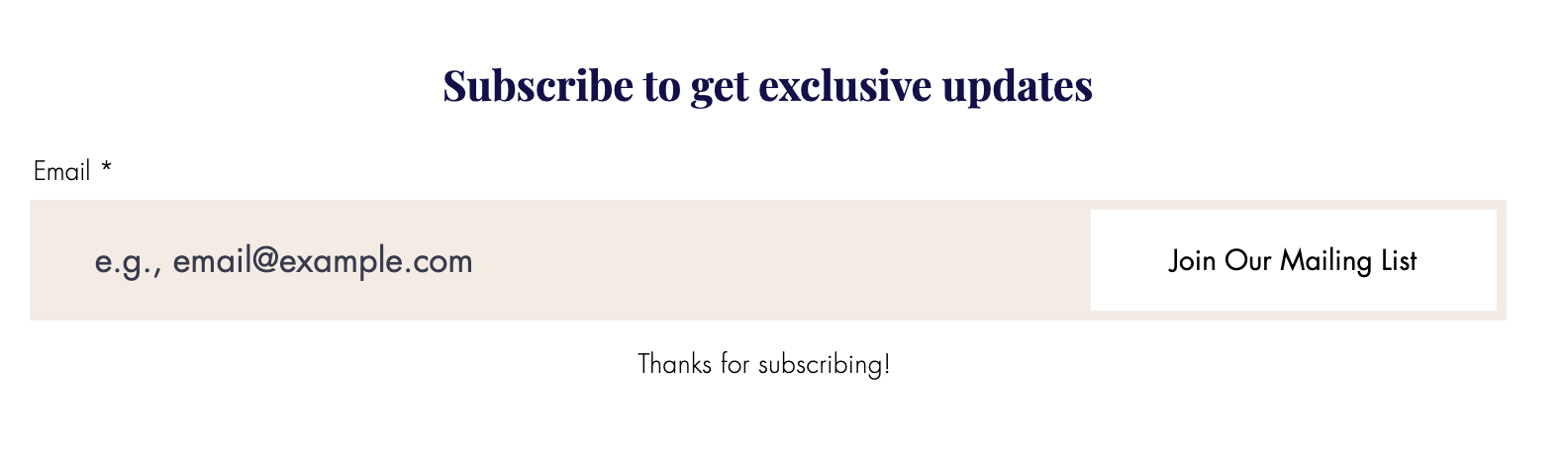
Чтобы добавить форму подписки на сайт:
Новые формы
Старые формы
- Перейдите в редактор.
- Нажмите Добавить элементы
 в левой части редактора.
в левой части редактора. - Выберите вкладку Формы и связь.
- Прокрутите вниз до раздела Подписка и перетащите форму на свой сайт.
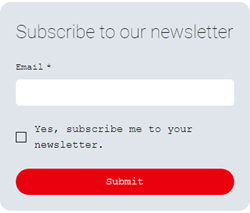
- Нажмите Настройки.
- Настройте форму подписки, используя доступные параметры:
Макет
Дизайн
Настроить
Хотите добавить поле подписки, а не форму подписки?
Вы можете добавить отдельное поле подписки в любую из ваших новых форм Wix.
Важно:
При редактировании формы для настройки доступных параметров помните, что юридические требования к маркетинговым коммуникациям различаются в зависимости от местоположения. Мы рекомендуем вам обратиться за юридической помощью, чтобы убедиться, что ваши настройки соответствуют законам и правилам, которые могут быть применены к вам.

